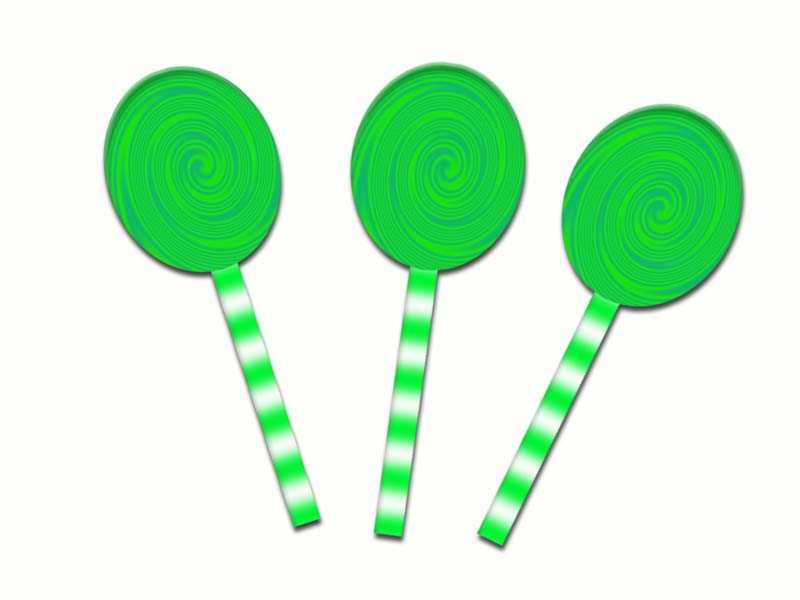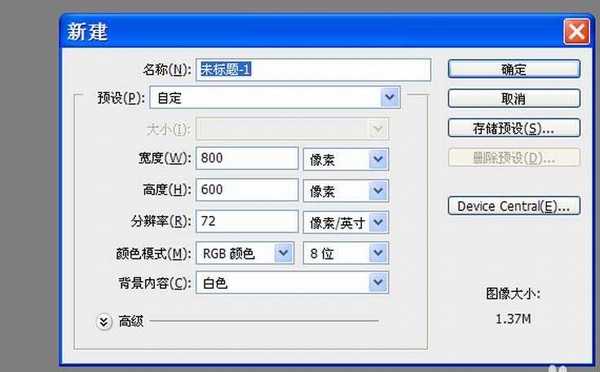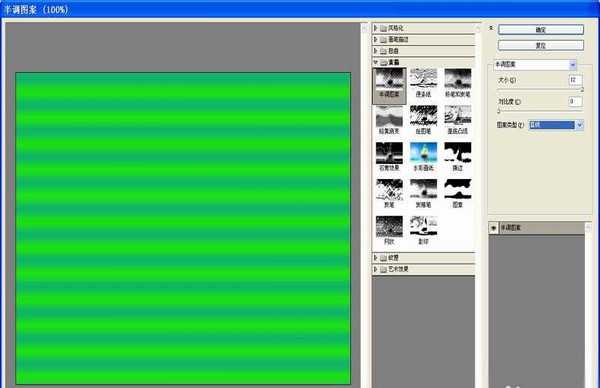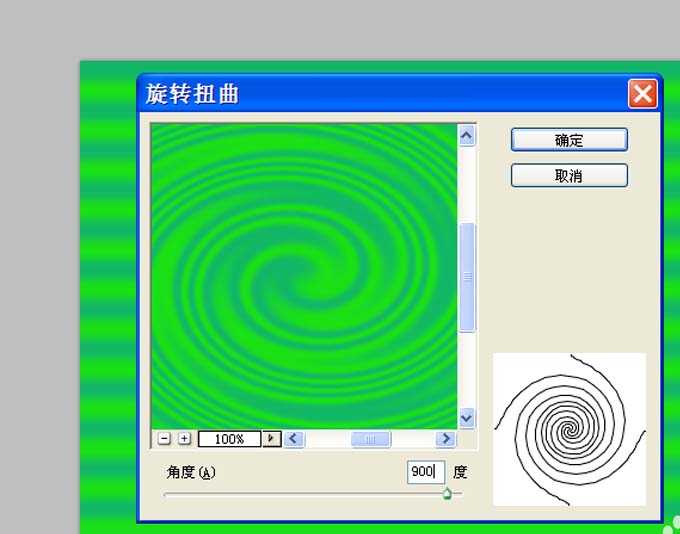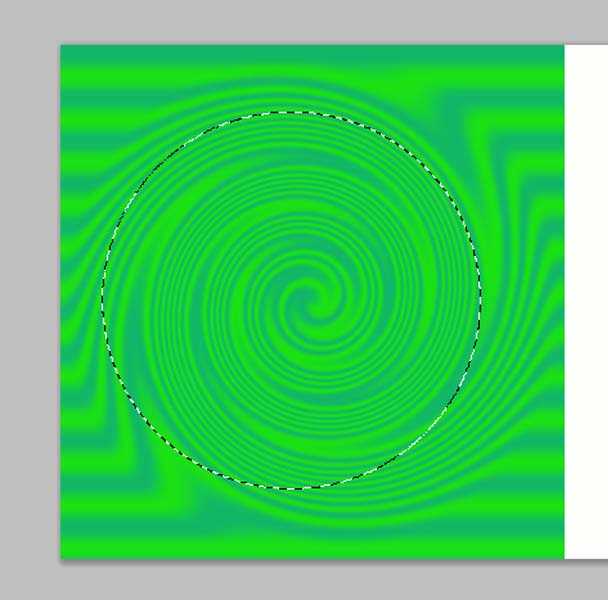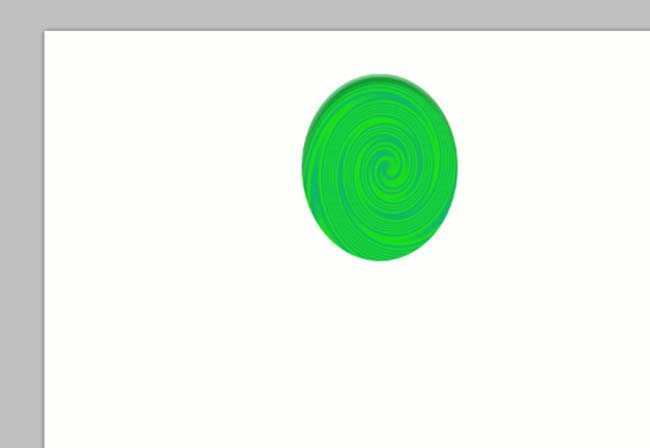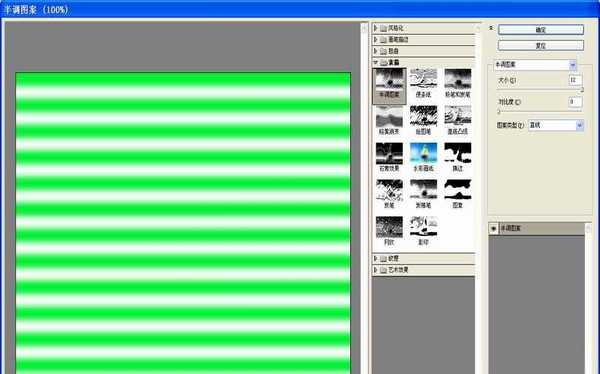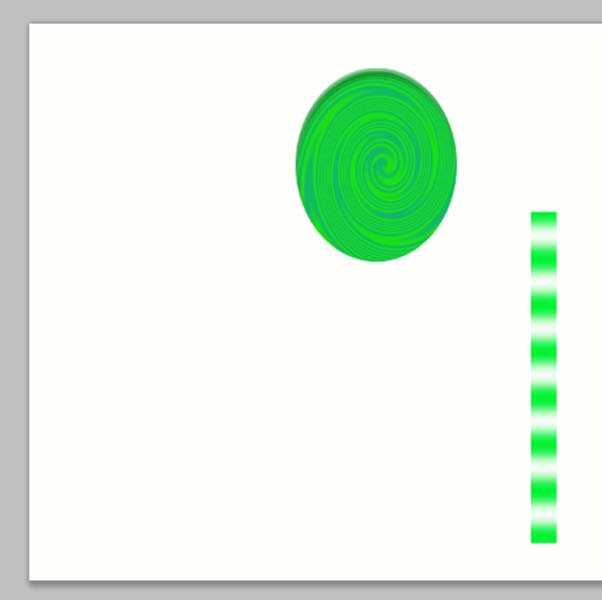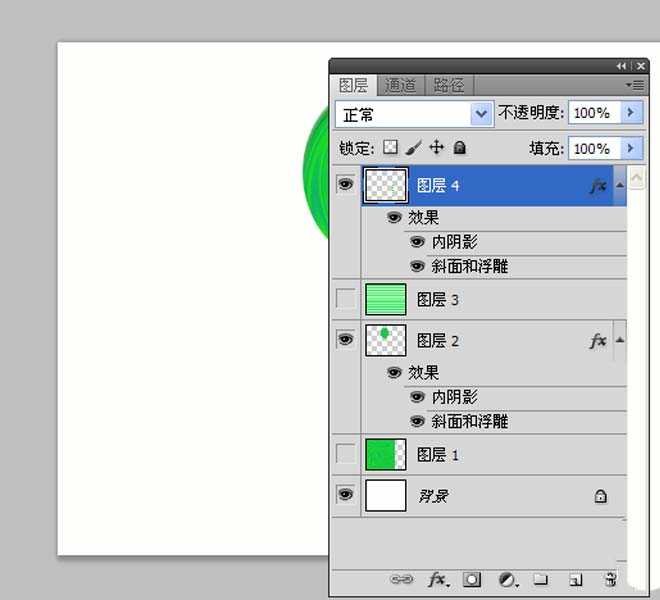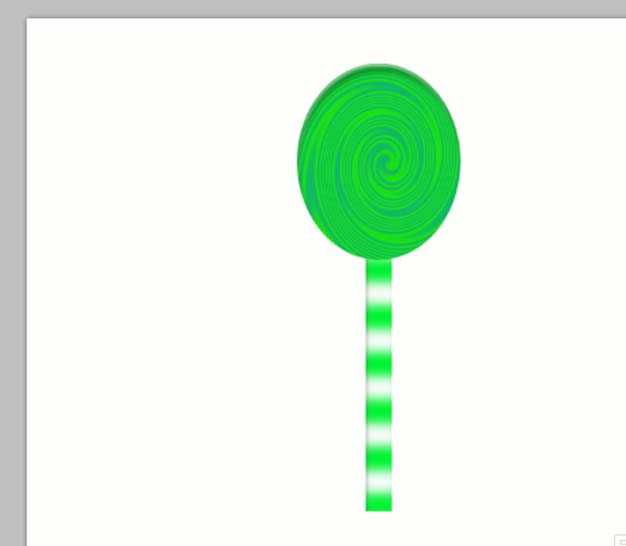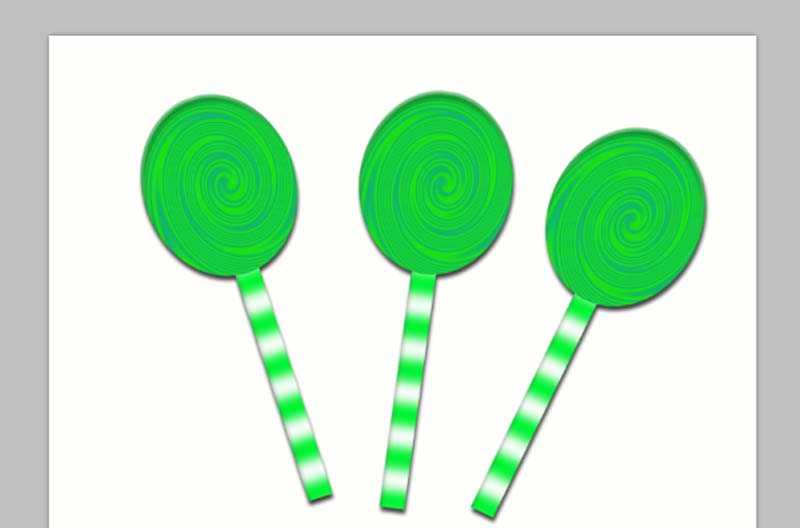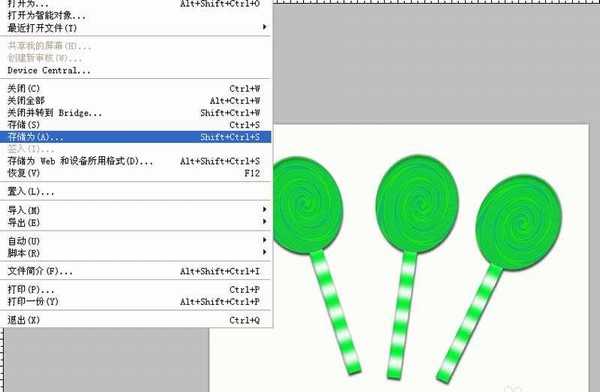利用ps制作棒棒糖效果,主要利用滤镜里面的半调图案命令,现在就把绘制的过程步骤以及截图分享出来,希望对你有所帮助和启发。
- 软件名称:
- Adobe Photoshop 8.0 中文完整绿色版
- 软件大小:
- 150.1MB
- 更新时间:
- 2015-11-04立即下载
1、首先启动Photoshop cs5,执行文件-新建命令,新建一个大小为800*600,背景颜色为白色,分辨率为72的文档。
2、新建图层1,按ctrl+delete组合键填充白色,设置前景色为橙色,背景色为黄色,执行滤镜-素描-半调图案命令,设置大小为12,图形类型为直线,点击确定按钮。
3、执行滤镜-扭-旋转扭曲命令,在弹出的对话框中设置角度为900,点击确定按钮。
4、执行ctrl+t进行自由变换命令,调整位置和大小,选择工具箱里椭圆选框工具按住shift绘制一个正圆。
5、执行ctrl+j组合键新建图层2,隐藏图层1,双击图层2调出图层样式对话框勾选内阴影,设置不透明度为25,角度100,距离为10.
6、接着勾选斜面与浮雕,设置深度为124,阴影高度为0度,点击确定按钮。执行ctrl+t进行自由变换,调整大小和位置,
7、新建图层3,填充白色,设置前景色为绿色,执行滤镜-素描-半调图案命令,在弹出的对话框中设置大小12,对比度为0,类型为直线,点击确定按钮。
8、选择工具箱里矩形选框工具绘制一个长方形,执行ctrl+j组合键新建图层4,隐藏图层3.
9、选择图层2,右键单击从下拉菜单中选择拷贝图层样式,接着选择图层4右键单击从下拉菜单中选择粘贴图层样式。
10、调整图层次序,使其是一个完整棒棒糖效果,并选择这两个图层,执行ctrl+e组合键合并这两个图层。
11、双击合并后的图层打开图层样式,勾选投影,采用默认参数即可,执行ctrl+t调整位置和大小,接着执行ctrl+shift+alt+t两次,并调整位置。
12、执行文件-存储为命令,在弹出的对话框中输入名称,保存在一个合适的位置即可。
相关推荐:
PS怎么制作发光的彩色弧线?
PS怎么将彩色线条做成波浪线背景?
ps中怎么设计一个彩色海浪效果的图形?
ps,棒棒糖
RTX 5090要首发 性能要翻倍!三星展示GDDR7显存
三星在GTC上展示了专为下一代游戏GPU设计的GDDR7内存。
首次推出的GDDR7内存模块密度为16GB,每个模块容量为2GB。其速度预设为32 Gbps(PAM3),但也可以降至28 Gbps,以提高产量和初始阶段的整体性能和成本效益。
据三星表示,GDDR7内存的能效将提高20%,同时工作电压仅为1.1V,低于标准的1.2V。通过采用更新的封装材料和优化的电路设计,使得在高速运行时的发热量降低,GDDR7的热阻比GDDR6降低了70%。
更新动态
- StockfischRecords老虎鱼卡帕与和谐二重唱《远航-遥距的小岛》SACD-ISO
- 古璇《粤听粤好听》柏菲音乐[WAV]
- 李祥庭-幽居(古琴独奏)[正版CD原抓WAV+CUE]
- 谭艳《再度重相逢HQ》头版限量编号[低速原抓WAV+CUE]
- 群星《人声典范-金嗓子 DSD》[WAV+CUE][524M]
- 群星《旅途欢歌》2CD[WAV+CUE][1.3G]
- BlackWings Audio《女神异闻录 夜幕魅影-OST1》[320K/MP3][113.76MB]
- 海来阿木《西楼情歌》开盘母带[低速原抓WAV+CUE]
- 陈百强.2003-完全陈百强5CD【华纳】【WAV+CUE】
- 群星.2012-顾听生辉·乐坛大宗师经典半世纪3CD【环球】【WAV+CUE】
- BlackWings Audio《女神异闻录 夜幕魅影-OST1》[FLAC/分轨][332.91MB]
- 群星《音你而来 第2期》[320K/MP3][72.1MB]
- 群星《音你而来 第2期》[FLAC/分轨][197.58MB]
- 群星-中国新民乐(笛子)-戏竹4CD(DSD)[雨林唱片]WAV+CUE
- JacobCollier《DjesseVol.2》(2019)Hi-Res96kHz_24bit